
ایرانسل دومین اپراتور محبوب در ایران است که طرحهای اینترنتی آن همیشه از جذابیت ویژهای بین کاربران جوان برخوردار بود. در واقع میتوان گفت یکی از دلایلی که ایرانسل خیلی سریع در ایران به محبوبیت رسید، همین طرحهای اینترنتی متنوع و خوش قیمتی بود که ارائه میداد. خوشبختانه اینترنت بهصورت پیشفرض بر روی سیمکارتهای ایرانسل فعال است و برخلاف سیمکارتهای همراه نیازی به فعالسازی آن وجود ندارد.
اگر گشت و گذار در اینترنت و شبکههای اجتماعی به روتین روزانه شما تبدیل شده است احتمالا از سیمکارتهای USIM ایرانسل استفاده میکنید. این سیمکارتها برخلاف سیمکارتهای عادی که فقط از اینترنت ۲G و ۳G پشتیبانی میکردند، از اینترنت پرسرعت ۴G و ۴.۵G نیز پشتیبانی میکنند.
برای اینکه بهترین تجربه را از کار کردن با اینترنت ۴G یا ۴.۵G ایرانسل به دست آورید، باید تنظیمات بهینه را دریافت کنید. در این مقاله قصد داریم سه روش برای انجام تنظیمات اینترنت ایرانسل بر روی گوشیهای هوشمند را آموزش دهیم. بنابراین، اگر به تازگی گوشی هوشمند یا یک سیمکارت ایرانسل جدید خریدهاید، این مقاله را از دست ندهید.
دریافت تنظیمات اینترنت ایرانسل روی گوشی
پس از قرار دادن سیمکارت درون خشاب و روشن کردن گوشی هوشمندتان، به سه روش کد دستوری (USSD)، آنلاین و دستی میتوانید تنظیمات اینترنت ایرانسل را انجام دهید. همچنین پس از انجام این کار برای بررسی و خرید بستههای اینترنتی میتوانید به مقاله کد دستوری اینترنت ایرانسل مراجعه کنید.
تنظیمات اینترنت ایرانسل با کد دستوری
کدهای دستوری، کدهای ویژهای هستند که هر اپراتور برای رسیدگی به پرکاربردترین و مهمترین درخواستها در اختیار مشترکین خود قرار میدهد. ایرانسل نیز برای دریافت خودکار بهترین تنظیمات اینترنت با توجه به مدل گوشی کاربر، یک کد دستوری ویژه را معرفی کرده است. به این منظور کافیست کد دستوری #۲*۴*۵۵۵* را در گوشی خود و از طریق سیم کارت ایرانسل شمارهگیری کنید.
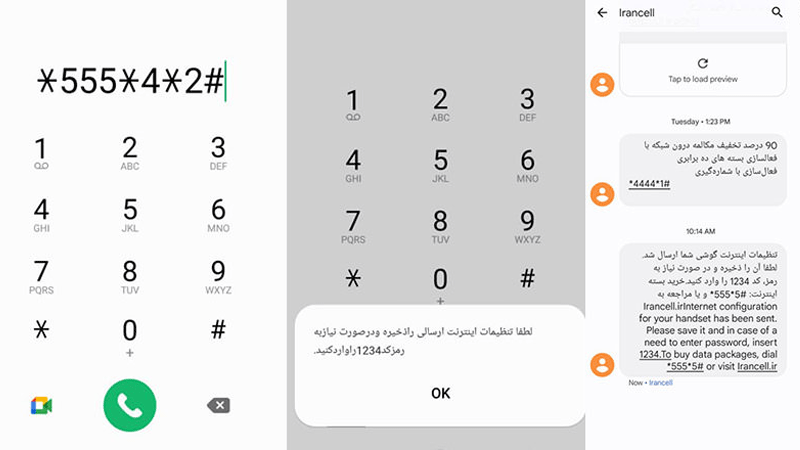
اگر کد USSD با موفقیت اجرا شد، پیامکی با عنوان Configuration Message دریافت میکنید که امکان انجام تنظیمات اینترنت همراه را در دسترس قرار میدهد. برای اعمال تنظیمات کافیست آنها را Install یا Save کنید و اگر در حین نصب از شما کدی درخواست شد، از پین کد ۱۲۳۴ استفاده کنید. اگر تنظیمات به طور کامل اعمال شده باشند باید پیامی با عنوان installation completed را ببینید.
دریافت تنظیمات اینترنت ایرانسل به صورت آنلاین
روش دیگری که میتوانید تنظیمات اینترنت ایرانسل را در گوشی خود اعمال کنید، استفاده از وبسایت ایرانسل است. به این منظور کافیست به وبسایت ایرانسل و سپس به بخش دریافت آنلاین تنظیمات اینترنت همراه بروید. در این صفحه کافیست شماره سیم کارت خود را در کادر «شماره خط» وارد کنید و سپس بر روی دکمه «ارسال» لمس کنید.
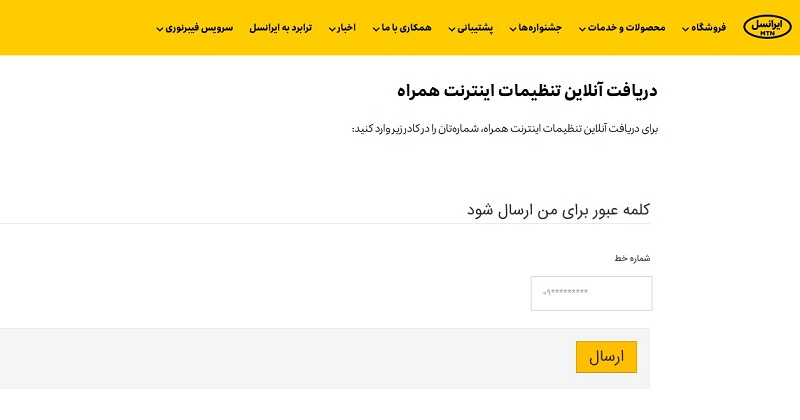
با انجام این کار، پیامکی حاوی رمز عبور ورود به سیستم تنظیمات اینترنت همراه ایرانسل دریافت میکنید. در صفحه جدیدی که باز میشود، باید شماره سیم کارت خود را مجددا وارد کنید و همچنین رمز عبوری را که دریافت کردید را هم در کادر مربوطه وارد کنید. حالا میتوانید اطلاعات تلفن همراه خودتان را مشاهده کنید و که در زیر آن کادر زرد رنگ مربوط به تنظیمات قرار دارد.
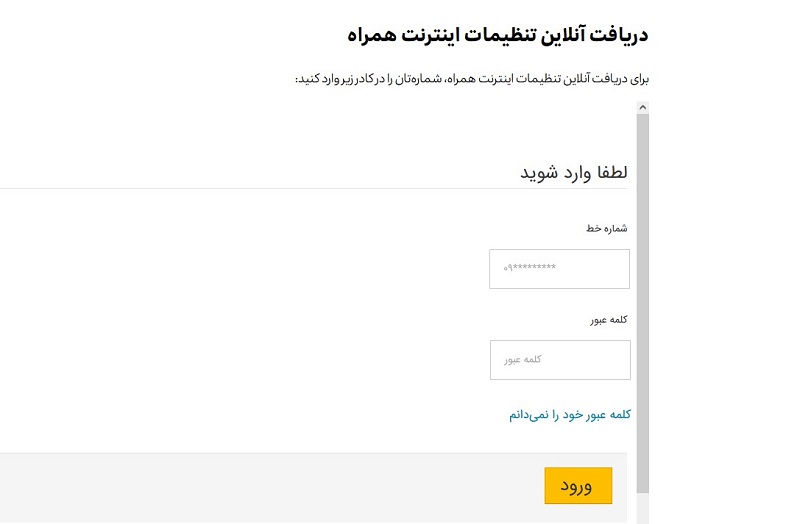
برای دریافت و اعمال تنظیمات کافیست بر روی دکمه «تنظیم» صفحه جدیدی حاوی دو گزینه مربوط به تنظیمات اینترنت همراه و پیام چندرسانهای (MMS) نمایش داده میشود. در این صفحه کافیست گزینه مربوط به تنظیمات اینترنت را تیک بزنید و سپس روی دکمه «ارسال» کلیک کنید.
پس از انجام این مراحل، تنظیمات اینترنت ایرانسل به گوشی شما ارسال میشود. مانند قبل، یک پیامک با عنوان «Configuration Message» دریافت میکنید که باید آن را در گوشی خود باز کنید و یکی از دو گزینه Install یا Save را انتخاب کنید. اگر برای انجام این کار از شما رمزی درخواست شد از پین کد ۱۲۳۴ استفاده کنید.
پس از اعمال تنظیمات، برای بررسی و خرید انواع بستههای اینترنتی یا دسترسی به کدهای دستور پرکاربرد میتوانید از اپلیکیشن ایرانسل من استفاده کنید.
دریافت تنظیمات اینترنت ایرانسل با روش دستی
اگر به هر دلیلی نتوانستید از دو روش بالا اینترنت گوشی خود را فعال کنید، میتوانید از این روش، یعنی فعالسازی دستی تنظیمات اینترنت ایرانسل استفاده کنید. در ادامه این روش را برای گوشیهای هوشمند با سیستم عامل اندروید و iOS توضیح میدهیم.
اگر از گوشی اندرویدی استفاده میکنید باید مراحل زیر را دنبال کنید:
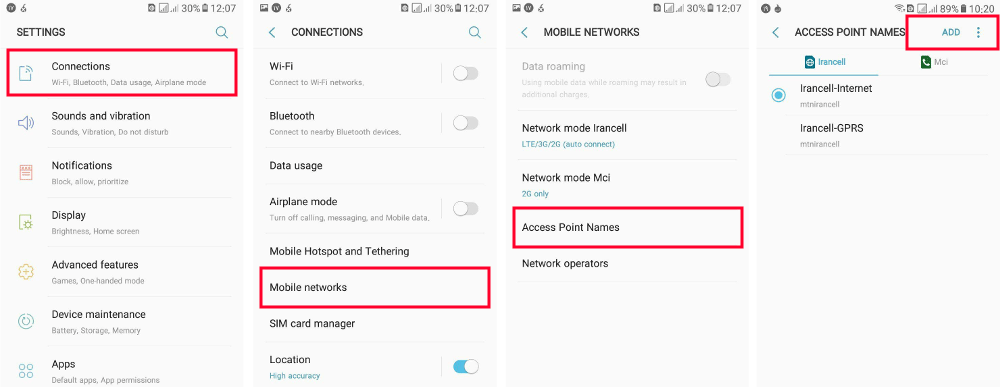
- به بخش تنظیمات (Settings) گوشی بروید و گزینه ارتباطات (Connections) را انتخاب کنید.
- در صفحه جدید، بر روی گزینه شبکههای تلفن همراه یا Mobile Networks ضربه بزنید.
- بر روی گزینه نامهای نقطه دستیابی یا Access Point Names ضربه بزنید و سپس از بین گزینهها اینترنت ایرانسل (Irancel-Internet) را انتخاب کنید و از قسمت بالا سمت راست صفحه، بر روی Add ضربه بزنید.
- در صفحه جدید، در قسمت Name عبارت Irancel-Internet و در قسمت APN عبارت mtnirancel را وارد کنید.
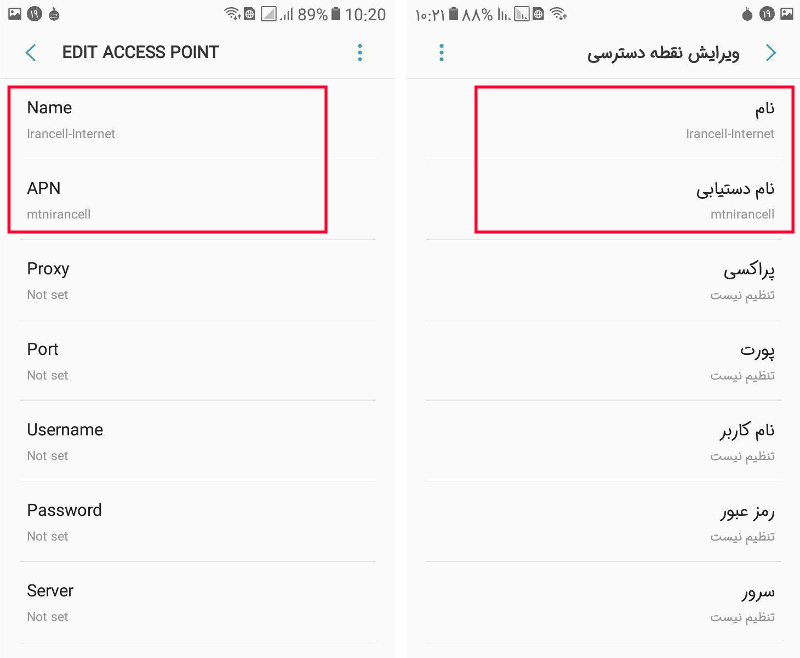
اگر این مراحل را به درستی انجام داده باشید، تنظیمات فعالسازی اینترنت همراه سیم کارت ایرانسل اعمال میشود و میتوانید از اینترنت سیم کارت خود استفاده کنید. همچنین اگر در اتصال به اینترنت دچار مشکل شدید توصیه میشود ابتدا یک بار گوشی خود را خاموش و روشن کنید.
اگر از آیفون یا آیپد استفاده میکنید، برای انجام تنظیمات اینترنت ایرانسل مراحل زیر را انجام دهید:
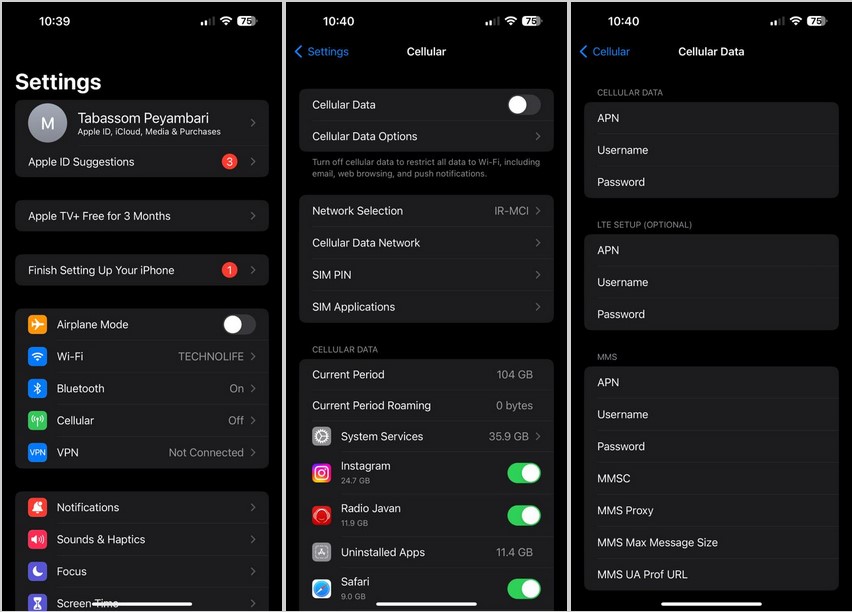
- به بخش تنظیمات (Settings) گوشی یا تبلت خود بروید و گزینه Cellular را انتخاب کنید.
- در صفحه جدید گزینه Cellular Data را فعال کنید و سپس بر روی Cellular Data Network ضربه بزنید.
- در صفحه بعدی، بر روی گزینه APN ضربه بزنید تا امکان وارد کردن دستی اطلاعات را داشته باشید.
- در این صفحه، در کادر APN عبارت mtnirancell را وارد کنید.
کار تمام است و میتوانید با خاموش و روشن کردن گوشی خود بدون هیچ مشکلی از اینترنت ایرانسل استفاده کنید. برای استعلام حجم و مدت زمان باقیمانده از بستههای اینترنت خود نیز میتوانید به چند روش اقدام کنید. این روشها در مقاله کد استعلام اینترنت ایرانسل توضیح داده شده است.





ممنون